Việc đổi username (tên người dùng) trên các nền tảng mạng xã hội như Facebook và Instagram không chỉ giúp bạn tạo dấu ấn cá nhân mà còn dễ dàng hơn trong việc ghi nhớ và tìm kiếm tài khoản. Dưới đây MKT Software sẽ hướng dẫn chi tiết từng bước đổi username Facebook và Instagram, từ điện thoại đến máy tính, bao gồm cả trường hợp không đồng bộ giữa hai nền tảng.
I. Username Facebook là gì?
Username Facebook là đường dẫn duy nhất gắn với tài khoản của bạn. Nó xuất hiện sau dấu “/” trên URL, giúp mọi người dễ dàng truy cập vào hồ sơ cá nhân hoặc Fanpage.
Ví dụ như hình dưới đây:
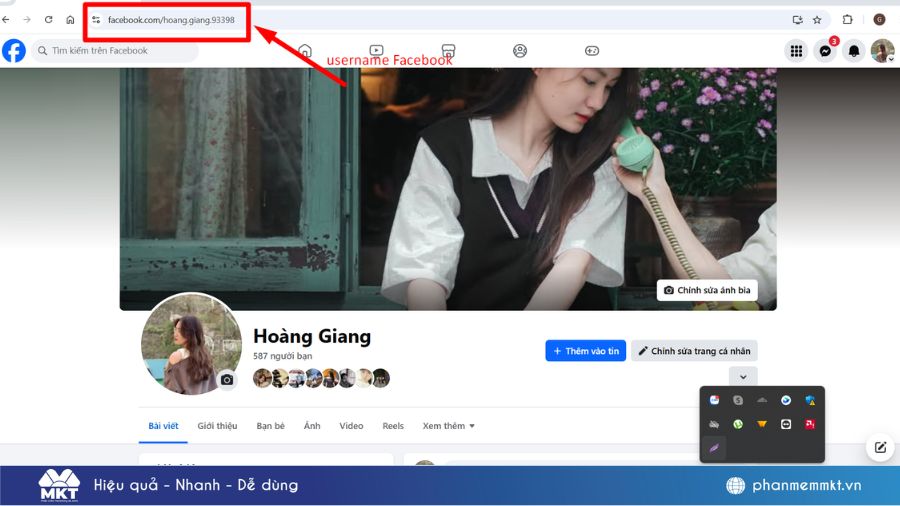
II. Cách đổi username Facebook
Nếu bạn muốn thay đổi username Facebook của mình thì bạn có thể tham khảo 2 cách làm dưới đây.
1. Đổi username Facebook trên điện thoại
Nếu bạn thường xuyên sử dụng điện thoại để quản lý tài khoản Facebook, hãy làm theo các bước sau để đổi username:
- Bước 1: Truy cập vào Facebook, chọn vào biểu tượng avatar góc phải và chọn vào biểu tượng Cài đặt.
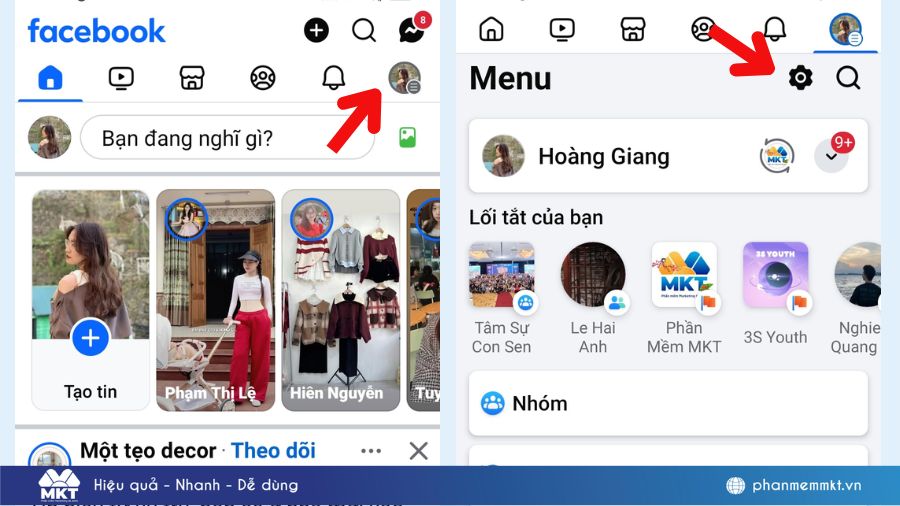
- Bước 2: Tiếp đến chọn Thông tin cá nhân và chọn Trang cá nhân.
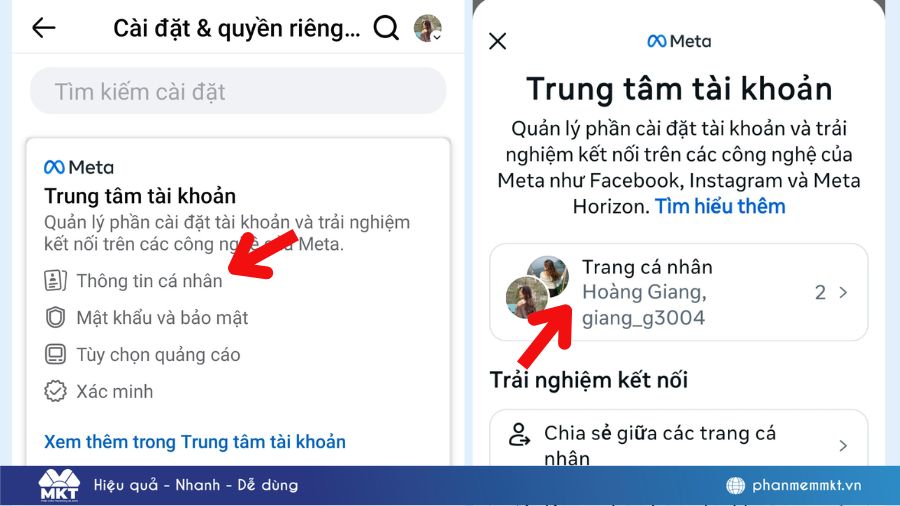
- Bước 3: Chọn vào tài khoản Facebook muốn đổi username và chọn Tên người dùng (Username).
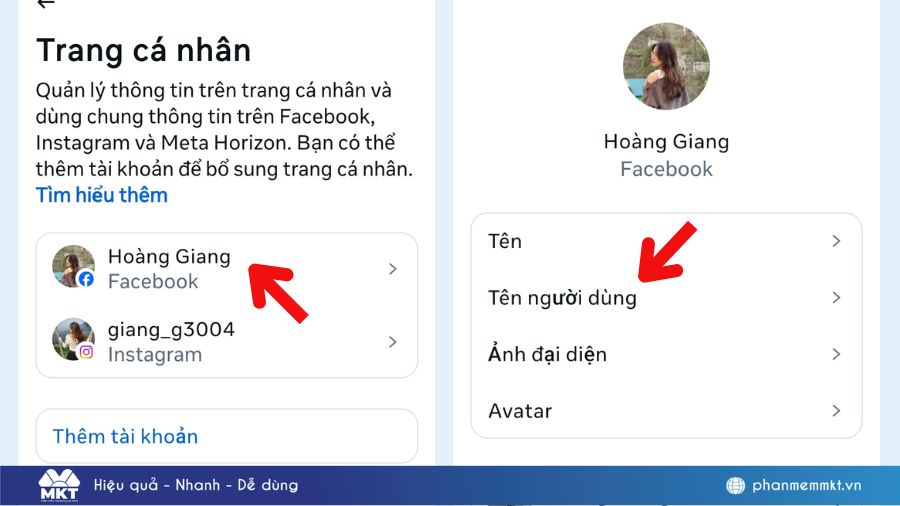
- Bước 4: Nhập username mới
- Gõ username bạn muốn thay đổi. Lưu ý, username phải có ít nhất 5 ký tự, không chứa ký tự đặc biệt và chưa bị người khác sử dụng.
- Facebook sẽ thông báo nếu username hợp lệ hoặc yêu cầu bạn chọn tên khác.
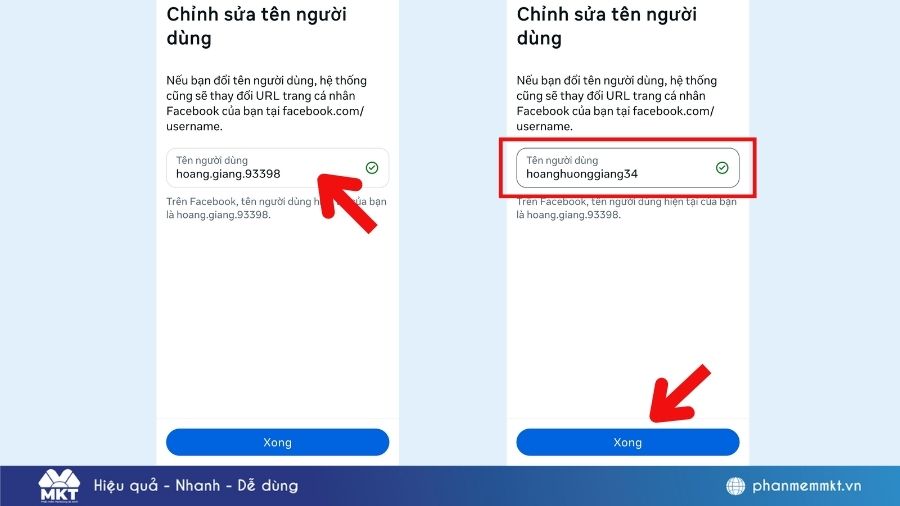
- Bước 5: Sau khi nhập username hợp lệ, nhấn Xong để xác nhận.
Lưu ý: Nếu tài khoản của bạn có liên kết có với tài khoản Instagram thì bạn hoàn toàn có thể đồng bộ username giữa Facebook và Instagram với nhau.
- Trượt thanh từ trái sang phải để bật đồng bộ thông tin
- Trượt thanh từ phải sang trái để tắt đồng bộ thông tin
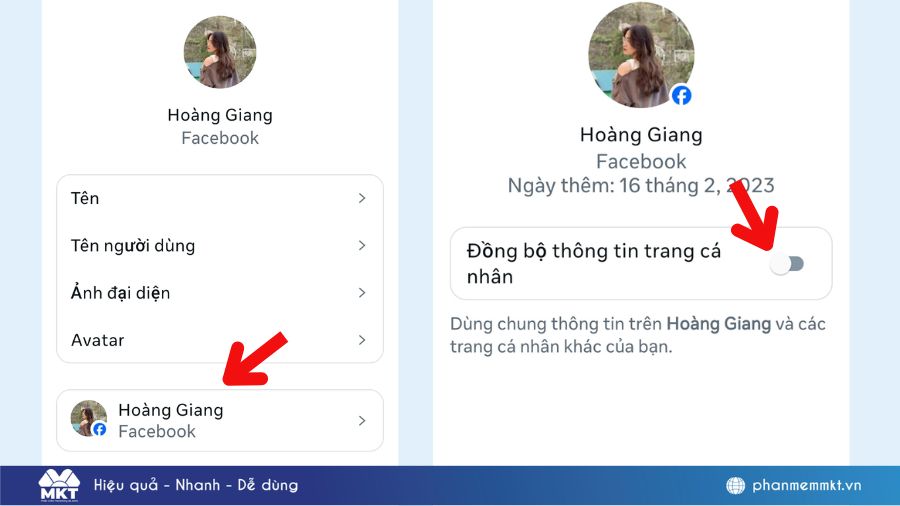
2. Đổi username Facebook trên máy tính
Việc đổi username Facebook trên máy tính cũng đơn giản và nhanh chóng tương tự như trên điện thoại. Dưới đây là các bước:
- Bước 1: Truy cập vào tài khoản Facebook cần đổi username.
- Bước 2: Nhấp vào biểu tượng hình đại diện hoặc biểu tượng menu ở góc phải trên cùng màn hình. Chọn Cài đặt & Quyền riêng tư.
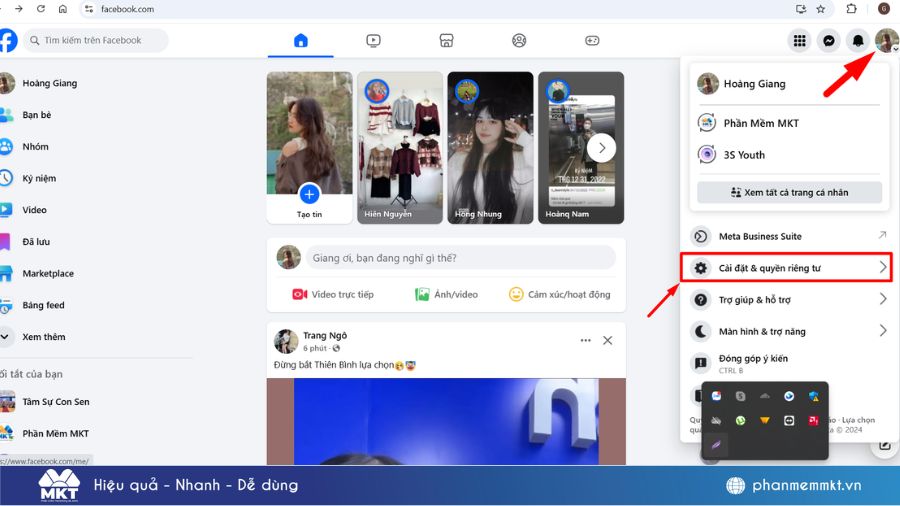
- Bước 3: Chọn vào Cài đặt.
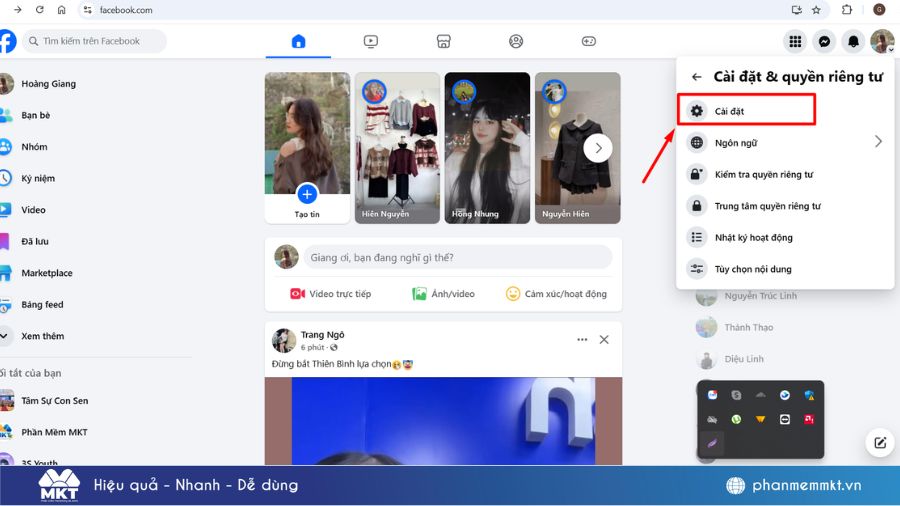
- Bước 4: Chọn mục Thông tin tài khoản
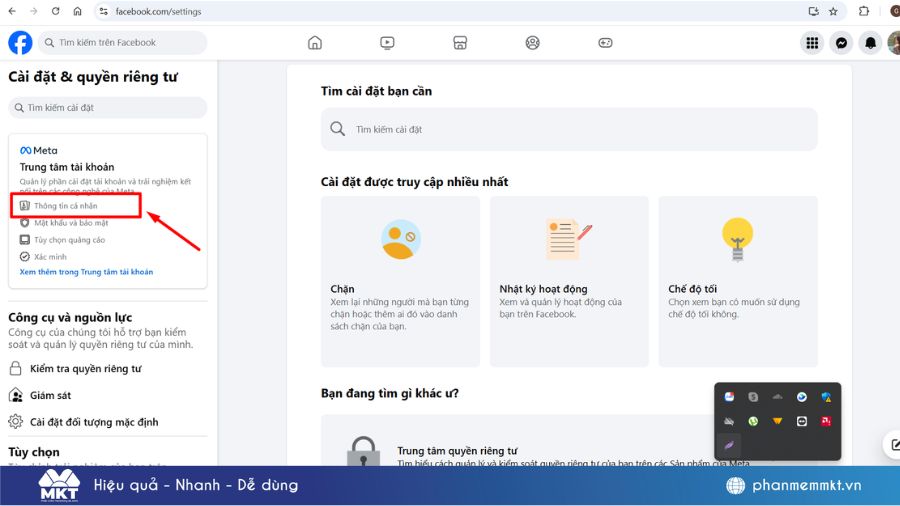
- Bước 5: Trong mục Trang cá nhân, chọn tài khoản muốn đổi username.
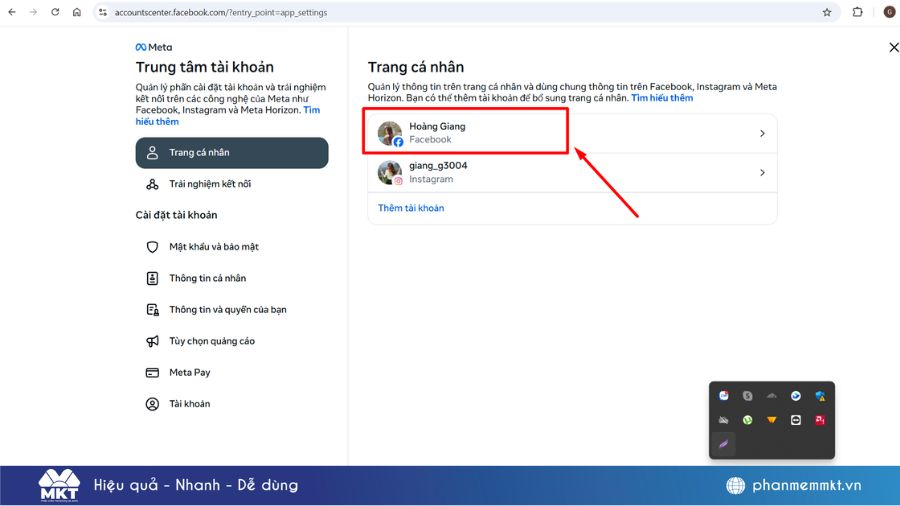
- Bước 6: Nhấp vào Tên người dùng.
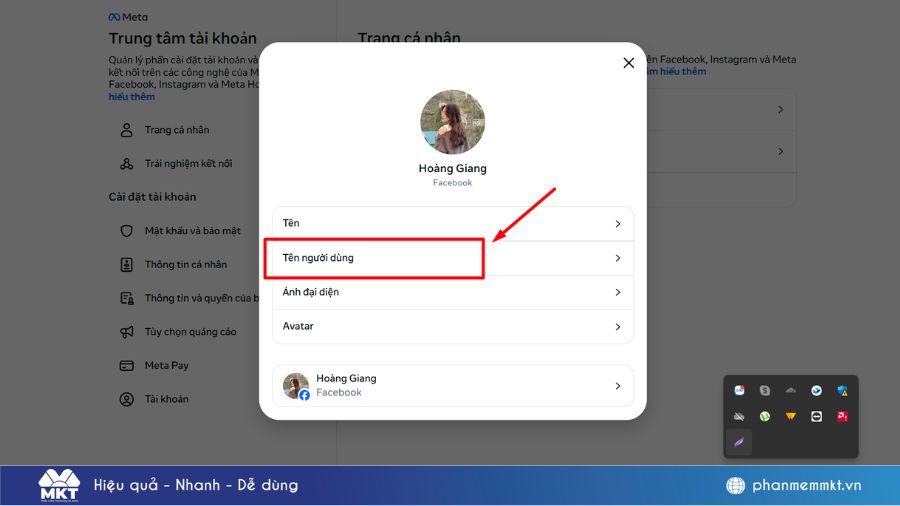
- Bước 7: Nhập tên người dùng mới. Đảm bảo username đáp ứng các quy định của Facebook về độ dài và ký tự.
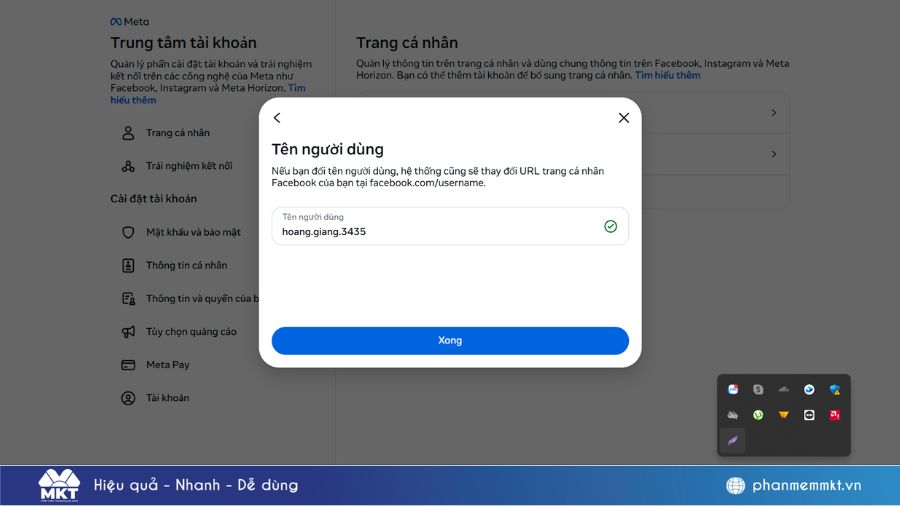
- Bước 8: Nhấn Xong để hoàn tất quá trình. Facebook sẽ yêu cầu bạn nhập mật khẩu để xác nhận.
III. Cách đổi username trên Instagram không đồng bộ nhất Facebook
Nếu bạn muốn đổi username trên Instagram mà không đồng bộ với Facebook, hãy làm theo hướng dẫn sau. Lưu ý, việc này phù hợp với những người dùng muốn tạo sự khác biệt giữa hai tài khoản.
- Bước 1: Truy cập vào Instagram, nhấn vào biểu tượng hồ sơ cá nhân ở góc dưới cùng bên phải màn hình. Chọn Biểu tượng 3 dấu gạch ngang.
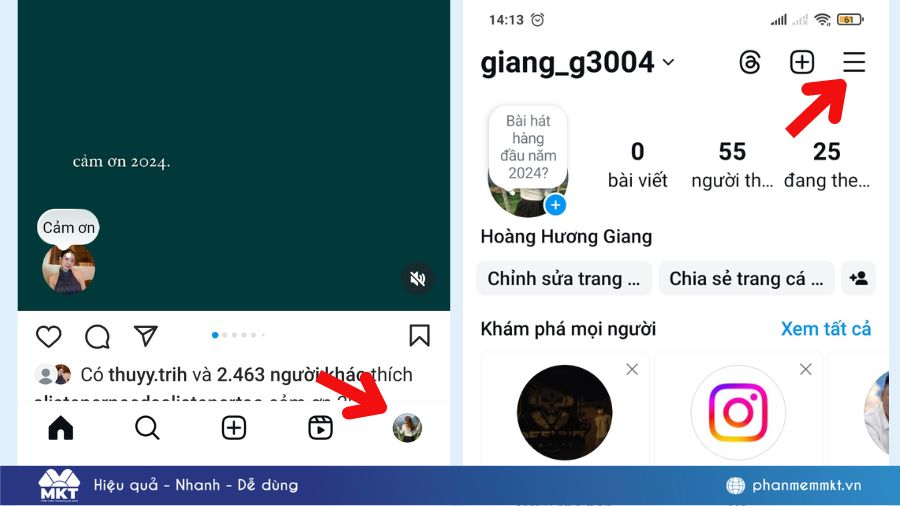
- Bước 2: Tại đây chọn Trung tâm tài khoản và chọn Trang cá nhân.
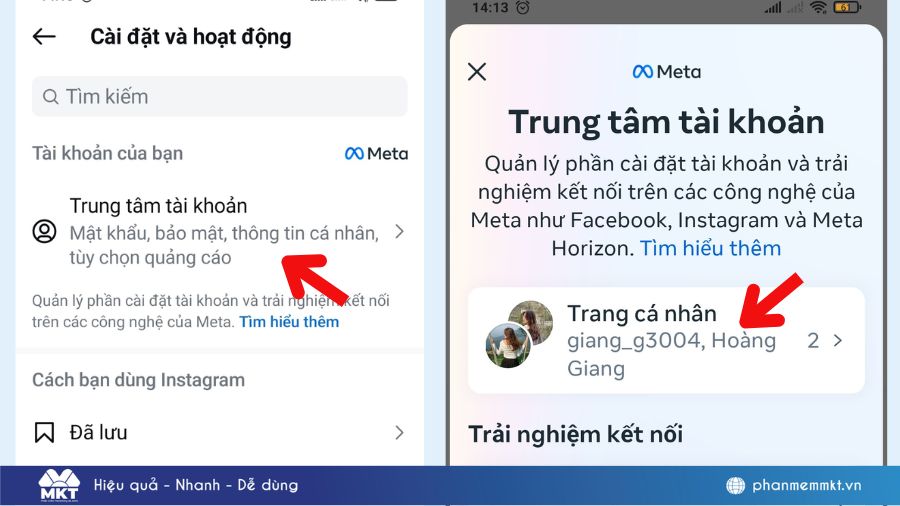
- Bước 3: Tiếp đến chọn vào tài khoản Instagram muốn đổi và chọn Tên người dùng (Username).
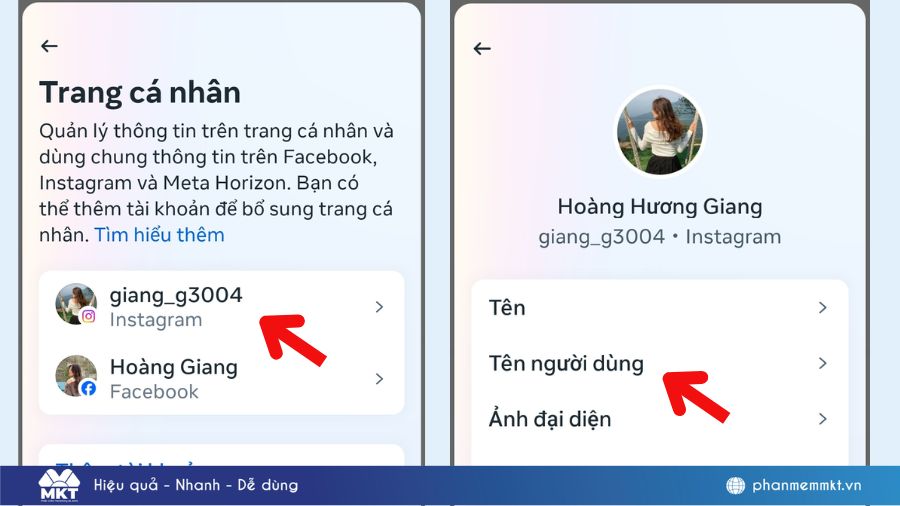
- Bước 4: Nhập tên mới. Đảm bảo username chưa được sử dụng bởi tài khoản khác và tuân thủ các quy định về ký tự. Nhấn Xong (hoặc biểu tượng dấu tích) để lưu lại.
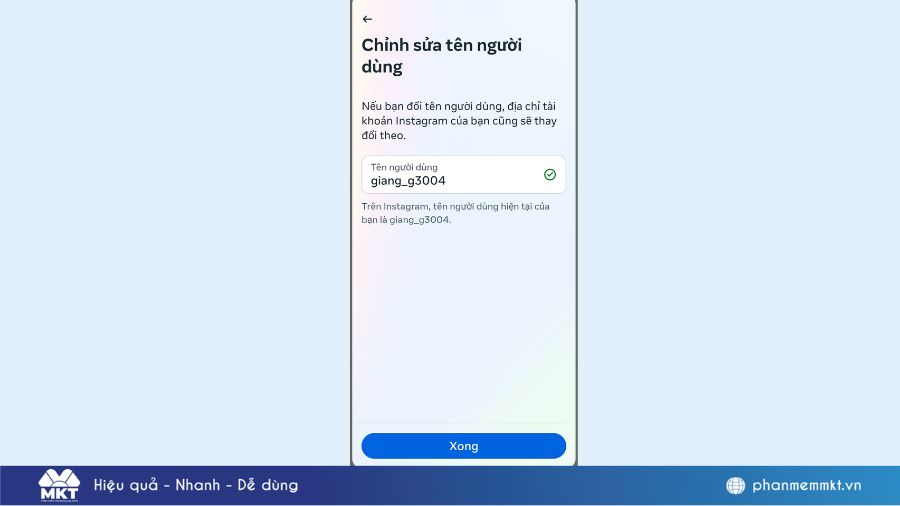
IV. Một số lưu ý cần biết khi đổi Username
Trước khi đổi username Facebook bạn cần lưu ý một số vấn đề sau:
- Username phải duy nhất, không trùng lặp với bất kỳ người dùng nào khác.
- Tránh sử dụng ký tự đặc biệt, dấu cách hoặc biểu tượng.
- Nếu username mới không được chấp nhận, hãy thử thêm số hoặc biến thể của tên bạn.
- Thay đổi username có thể ảnh hưởng đến các liên kết cũ (URL), vì vậy hãy cập nhật đường dẫn mới nếu bạn đang sử dụng username trong các nền tảng khác.
Xem thêm:
- Nguyên nhân không đổi được tên Facebook và cách khắc phục
- Cách gửi tin nhắn ẩn danh trên Facebook cực đơn giản
Kết luận
Trên đây là bài viết MKT Software hướng dẫn bạn cách đổi username Facebook và Instagram cực đơn giản. Hy vọng bài viết trên sẽ mang lại cho bạn nhiều thông tin bổ ích. Chúc bạn thành công!



























